发布时间:2016-06-23 15: 03: 29
在使用sony vegas软件时,使用多个特效形成的特效链能够提升画面作用,起到“1+1>2”的效果。这就需要我们对于vegas的基本操作熟悉掌握。我们再看社会新闻时,会发现节目对一些接受采访的市民的眼部进行了马赛克处理。接下来就为大家介绍:Sony Vegas如何给视频打马赛克?
一般来说,我们运用视频特效中的区域切除特效和像素化特效,通过对需要处理的图像或视频进行处理,让图像产生模糊化的特效,也就是我们常说的马赛克。
1、打开sony vegas,新建两个视频轨道。
2、在两个轨道上添加相同的素材。
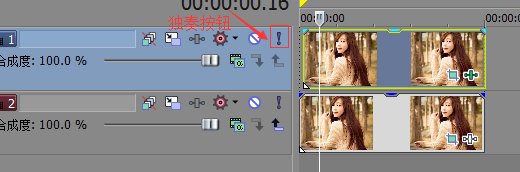
图1:轨道排列顺序
3、对上方轨道的素材进行特效处理,添加一个区域切除特效和像素化特效,可以在视频事件FX上将两个都打上勾,表示两者同时使用。在轨道列表上点击独奏按钮,观察特效添加的效果。

图2:视频素材特效窗口
4、在区域切除特效中选择一个区域,选择切除方法,形状等,设置参数效果如上图。
5、只留下需要打马赛克的部分,其他部分全部切除,设置像素化特效,对像素化效果进行设置,释放独奏按钮,我们可以发现马赛克的效果就制作好了。
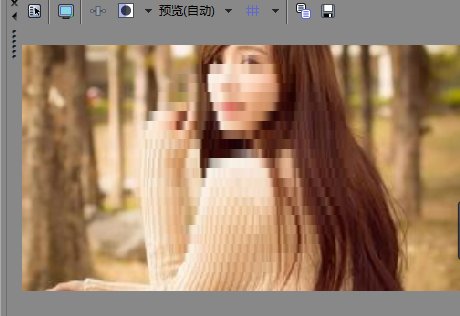
图3:马赛克效果展示
注意:一些用户会使用比较简单的为需要打马赛克的部分添加上一个遮罩效果,这种方法虽然省事,但是效果并不理想,有需要的可以参考上述方法进行设置。
只要上述简单的五个步骤,我们就可以为素材添加上马赛克了,另外,vegas导入序列帧照片的教程可参考:Vegas如何导入序列帧图片?
文章内容为原创,转载请注明出处:http://www.vegaschina.cn/wenti/msk-tj.html
展开阅读全文
︾